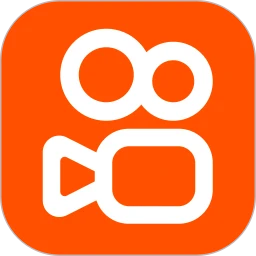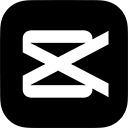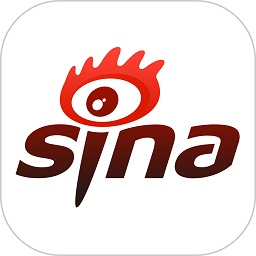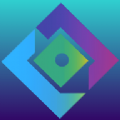-
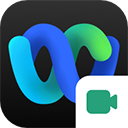
webex安卓手机版
74.26M商务办公
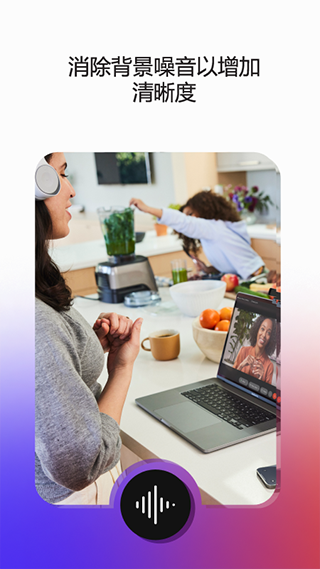
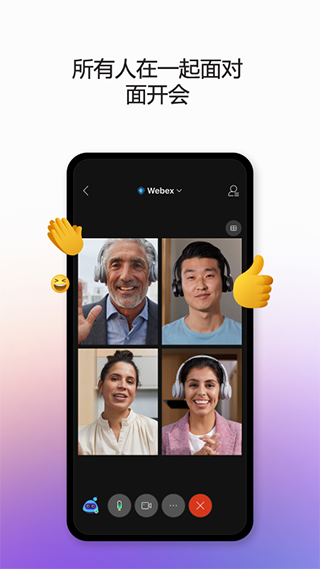
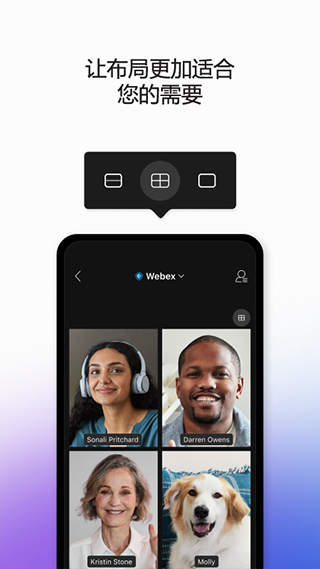

webex也被称为Webex meet,是一款云端视频会议软件,它集成了多种功能于一体,提供了简洁易用且安全可靠的会议解决方案,让用户能够轻松召开会议、发送即时消息和拨打电话。无论用户身处何地,都能通过该软件快速参与会议,用户界面简洁直观,可以轻松上手使用。
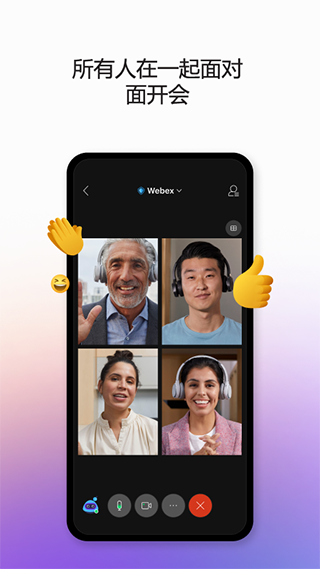
webex使用说明
作为一款经典办公类视频软件,主要包含创建以及加入俩个功能
创建会议需要用户登录账号,而加入则无需登录账号,通过点击“加入会议”或点击右上方扫一扫二维码即可,具体如下图所示
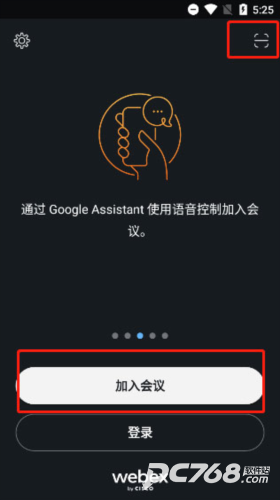
获取到会议的载入页面后,用户需要输入会议号、名称以及电子邮件地址等信息
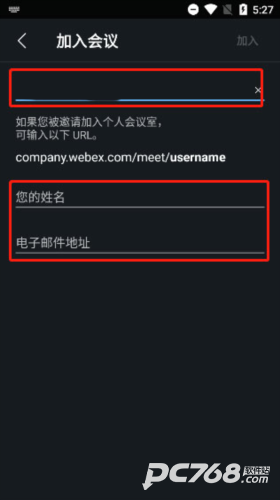
点击下图所示位置,可选择开启或关闭音频设备,或更换音频接收方式
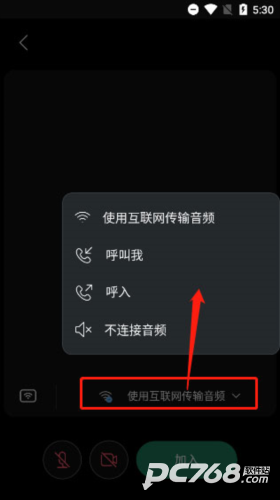
除了屏幕互享和视频会议外,软件还支持用户开启跨设备屏幕展示,当然这需要其他设备与主设备在同一网络环境下才可满足
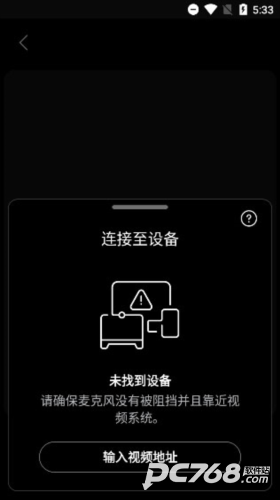
具体细节
麦克风:确保您的麦克风未被使用。
请确保您的麦克风音量不能太低并且没有任何物品阻挡麦克风。
无线网络:靠近视频设备。
权限:求您的视频支持团队允许其他人连接到视频设备。
webex怎么加入会议
1、通过会议链接加入:首先,在电子邮件邀请中点击加入会议的链接,或者从会议列表中选择加入会议。
2、通过会议号加入:如果您知道会议号,可以直接在WebEx应用程序中输入会议号来加入会议。
3、通过个人会议室加入:如果有人邀请您加入他们的个人会议室,您可以通过他们的联系人名片轻松加入。
4、通过空间列表加入:在安排的会议开始时间前5分钟,通过在空间顶部显示的绿色加入按钮加入会议。
5、通过视频系统加入:您可以拨打视频地址或点击加入按钮,或者自动从视频系统加入会议。
webex怎么注册
1、访问Webex官网(https://www.webex.com/)。
2、在官网上点击“开始注册”或“注册”按钮。
3、输入用于注册的邮箱地址。
4、注册后,官网会向该邮箱发送一封确认邮件。需要等待审核,通常在24小时内,会再次收到Webex官网的邮件。
5、根据邮件指示创建密码,并下载Webex客户端。
6、安装客户端后,根据提示设置个人资料,完成注册流程。
webex怎么创建会议
点击打开并登录【Cisco Webex Meetings】的软件
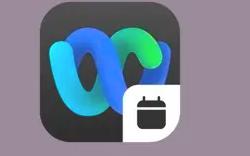
登录后,点击【开始会议】
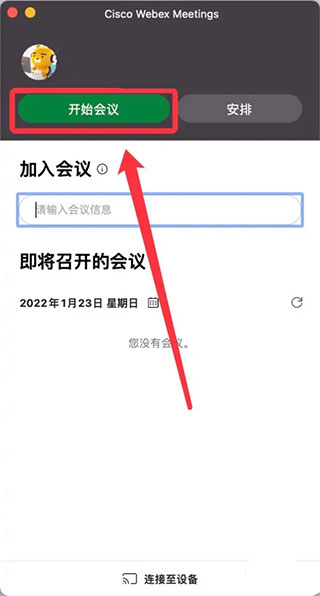
点击【开始会议】如图所示的位置即可
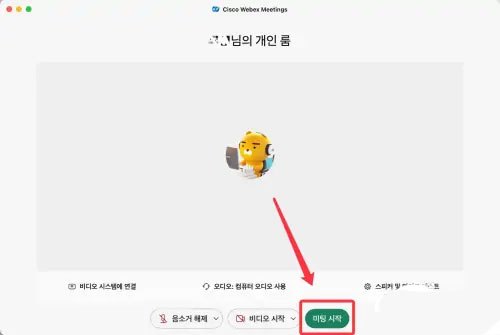
webex怎么共享屏幕
1、在会议界面点击底部的3个点图标

2、在弹出的选项中点击【共享内容或摄像头】
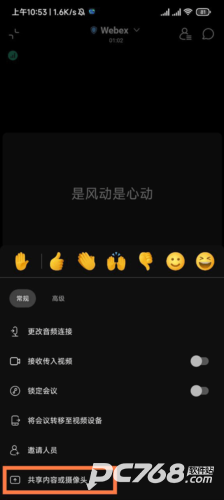
3、进入【共享内容或摄像头】界面后点击共享屏幕
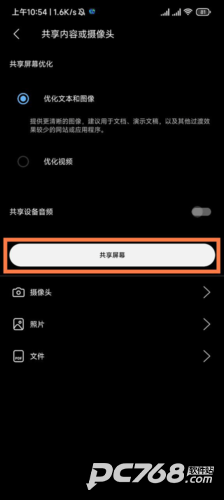
4、现在我们就可以看见我们的屏幕处于共享状态了

5、取消共享屏幕状态只需要回到我们的会议当中,点击【停止共享】就可以了。
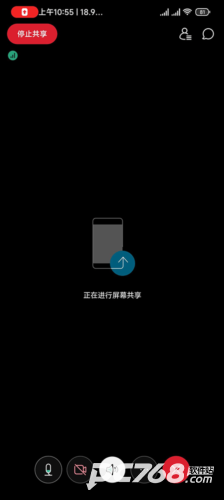
更新日志
v44.4.0.139版本
·高清外线通话语音(统一CM)
·您的代名词现在显示在会议中(Webex Suite会议平台)
·通过使用文本工具(Webex Suite会议平台)增强您的注释体验
类型:商务办公
版本:v44.7.1
更新:2024-09-16 11:16
大小:74.26M
语言:简体中文
开发商:Cisco Systems, Inc
包名:com.cisco.webex.meetings
MD5:cf89825000ca51ae2a58c3b277c7c1f7
软件权限: 查看权限
隐私政策:查看隐私说明
-
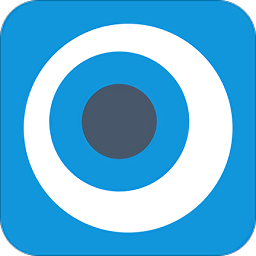
叮叮智能app
40.14M2024-10-06 11:00:13
下载 -

天下信用
25.86M2024-10-05 17:00:19
下载 -
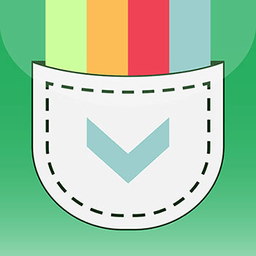
富士康爱口袋
358.92M2024-10-05 10:00:00
下载 -
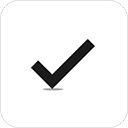
极简待办
26.89M2024-10-04 11:03:13
下载 -
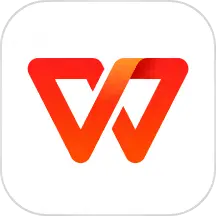
WPS Office
97.19M2024-10-04 09:02:26
下载 -
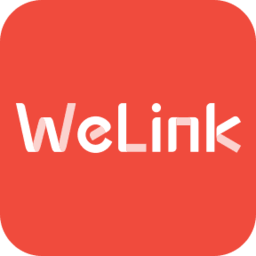
welink红色版
191.59M2024-10-04 08:04:04
下载 -
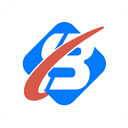
帮我吧
88.38M2024-10-04 08:02:25
下载 -
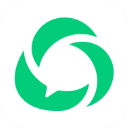
订阅号助手
106.62M2024-10-03 17:01:18
下载 -

讯飞语记
65.13M2024-10-03 16:02:35
下载 -

沃创云app
54.09M2024-10-03 15:00:38
下载 -
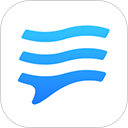
百度如流
294.52M2024-10-03 10:00:06
下载 -

内蒙古税务电子税务局
59.26M2024-10-03 09:00:16
下载 -

广西智桂通
193.65M2024-10-03 09:00:12
下载 -
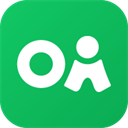
oa移动办公安卓版
41.26M2024-10-02 16:02:05
下载 -

铁塔视联运营管理平台
116.29M2024-10-02 13:00:16
下载 -

cad看图王手机版
96.89M2024-10-02 09:00:49
下载 -
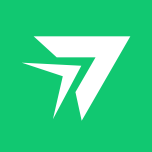
raylink
105.35M2024-10-02 09:00:40
下载 -
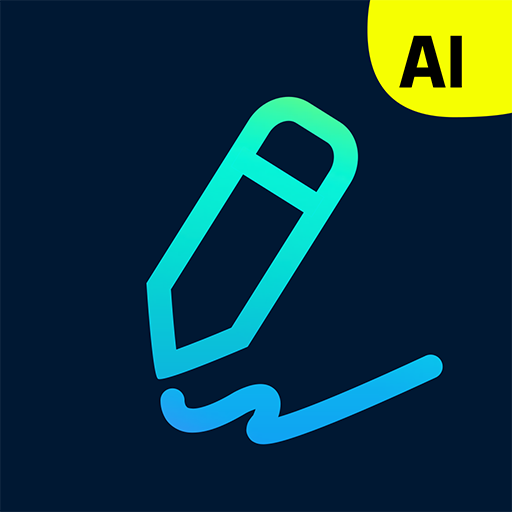
光速写作
42.11M2024-10-01 17:02:43
下载 -

美团门票商家
71.67M2024-10-01 15:01:37
下载 -

七猫作家助手
39.33M2024-10-01 14:00:41
下载 -
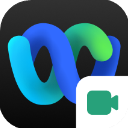
Webex安卓最新版
79.11M2024-10-01 13:03:13
下载 -

小红书千帆
60.84M2024-09-30 17:02:21
下载 -

钢构宝
74.63M2024-09-30 15:21:29
下载 -
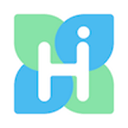
花集通
243.09M2024-09-30 14:41:26
下载 -

Easyconnect安卓版
28.90M2024-09-30 11:00:02
下载